如何修復 Windows 11 網絡攝像頭不工作
已發表: 2021-12-01
隨著近年來在線會議的日益普及,擁有一台工作相機已成為一種要求。 無論是工作還是學習,您幾乎肯定會被要求使用它。 但是,如果網絡攝像頭停止工作怎麼辦? 內置和外置攝像頭都可能發生這種情況。 修復集成網絡攝像頭比修復外部網絡攝像頭更困難,因為後者有大量特定的補救措施。 我們為您帶來了一份完美的指南,將教您如何修復 Windows 11 網絡攝像頭無法正常工作的問題。
內容
- 如何修復 Windows 11 相機或網絡攝像頭不工作
- 方法 1:網絡攝像頭連接故障排除(外接攝像頭)
- 方法 2:確保不覆蓋網絡攝像頭
- 方法 3:打開物理開關(如果適用)
- 方法4:重啟Windows 11 PC
- 方法 5:使用 Windows 疑難解答
- 方法 6:在隱私設置中允許攝像頭訪問
- 方法 7:重新啟用網絡攝像頭
- 方法 8:通過設備管理器更新相機驅動程序
- 方法 9:通過 Windows 更新設置更新驅動程序
- 方法 10:更新 Windows
如何修復Windows 11 相機或網絡攝像頭不工作
我們將首先討論硬件故障排除,然後再進行軟件故障排除以解決上述問題。
方法 1:網絡攝像頭連接故障排除(外接攝像頭)
集成網絡攝像頭無能為力,因為所有連接都是隱藏的。 當您的網絡攝像頭停止運行時,首先要做的是檢查連接。
對於藍牙相機
- 如果尚未在 PC 和網絡攝像頭之間建立藍牙連接。
- 在關閉之前打開飛行模式片刻。 現在連接到網絡攝像頭,看看它是否開始工作。
- 從藍牙設置中刪除網絡攝像頭並重新連接也是一個好主意。
適用於 USB 相機
- 檢查USB 電纜是否損壞。 更換它們並再次檢查。
- 通常, USB 端口本身的問題(可能損壞或死機)是罪魁禍首。 在這種情況下,將其連接到不同的 USB 端口,看看是否能解決問題。
方法 2:確保不覆蓋網絡攝像頭
出於隱私原因,許多用戶更喜歡用貼紙或膠帶覆蓋他們的網絡攝像頭。 但是,他們經常無法在最後一刻將其刪除。 當網絡攝像頭被覆蓋時,提要被黑屏取代,給人一種網絡攝像頭不工作的印象。 您將能夠通過快速瀏覽來判斷鏡頭是否被覆蓋。
方法 3:打開物理開關(如果適用)
在許多 PC 上都可以找到用於啟用或禁用網絡攝像頭的硬件開關。 檢查您的相機上是否有一個。 如果有開關,請確保它已打開以修復網絡攝像頭無法在 Windows 11 上運行。
您可以在隨附的手冊或手冊或製造商網站上找到更多信息。
另請閱讀:印度 8 個最佳流媒體網絡攝像頭(2021 年)
方法4:重啟Windows 11 PC
對於大多數小問題,它可能是最可靠的解決方案,因為它就像一個魅力。 只需重新啟動計算機即可解決網絡攝像頭的問題。 操作系統會自行刷新,消除可能導致網絡攝像頭出現故障的任何錯誤。 此解決方案適用於集成和外部網絡攝像頭。
方法 5:使用 Windows 疑難解答
Windows 為許多設備提供了各種內置的疑難解答程序,而網絡攝像頭恰好是其中之一。 以下是如何通過運行相機疑難解答來修復 Windows 11 網絡攝像頭無法正常工作的問題:
1. 按Windows + I 鍵打開 Windows設置。
2. 在系統選項卡中,向下滾動並單擊疑難解答,如圖所示。
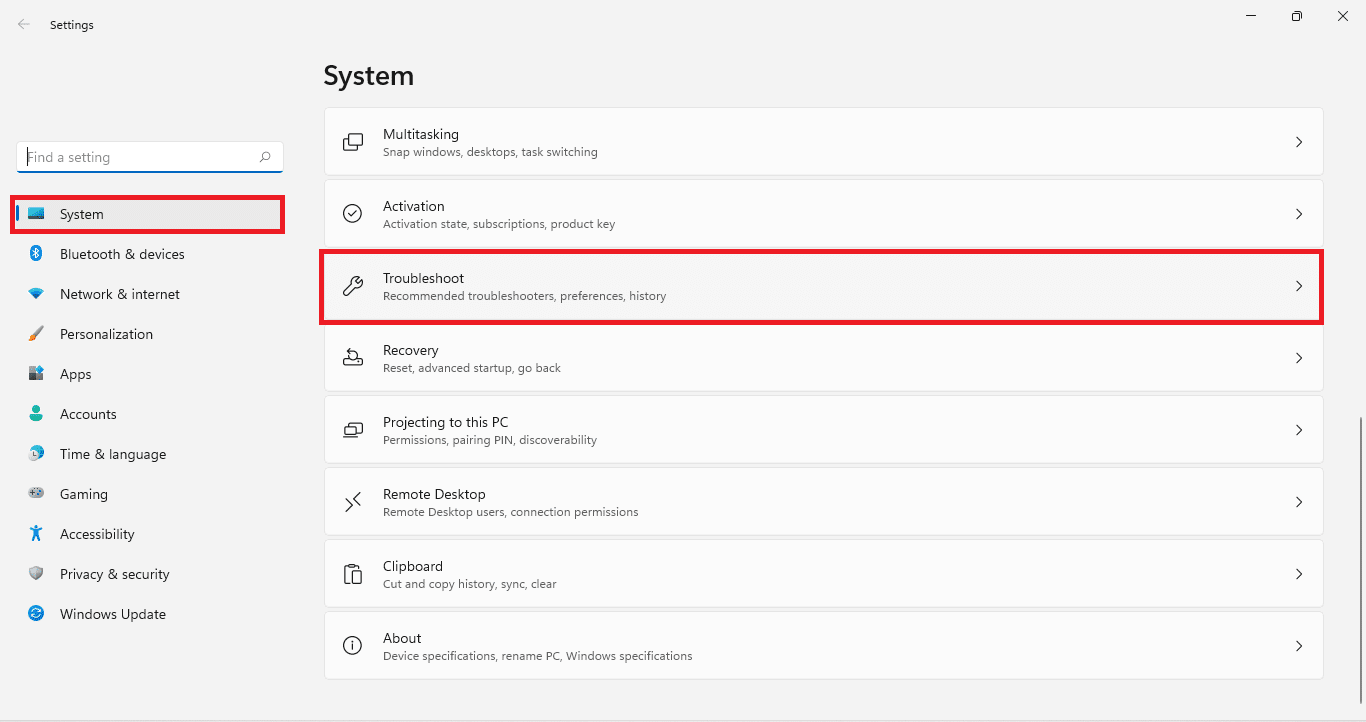
3. 單擊選項下的其他疑難解答。
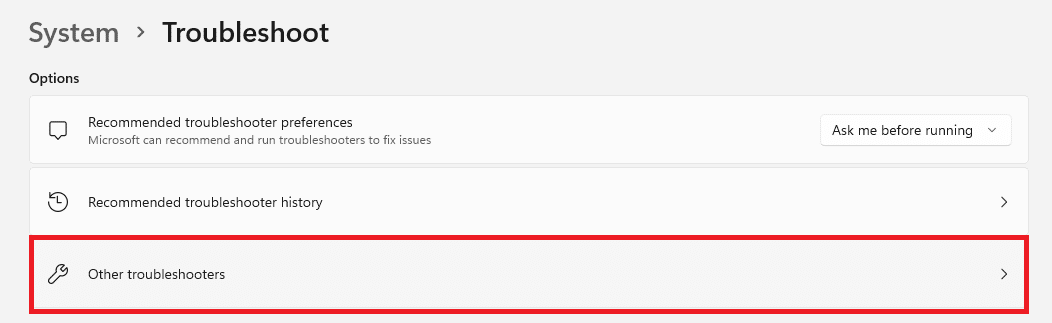
4.單擊運行相機疑難解答。

5. 在用戶帳戶控制提示中單擊是並允許故障排除程序運行。
6A。 系統將提示您按照疑難解答程序的建議應用修復程序。
6B。 或者,將顯示無需更改或更新/未發現問題消息。
另請閱讀:修復帶有光標問題的 Windows 11 黑屏
方法 6:在隱私設置中允許攝像頭訪問
網絡攝像頭問題的另一個常見原因是設置不正確。 您可能在某些時候有意或無意地從隱私設置中禁用了網絡攝像頭。 因此,建議確保正確的相機隱私設置以修復 Windows 10 PC 中網絡攝像頭無法正常工作的問題:
1. 單擊搜索圖標並輸入相機隱私設置。
2. 點擊打開,如圖所示。
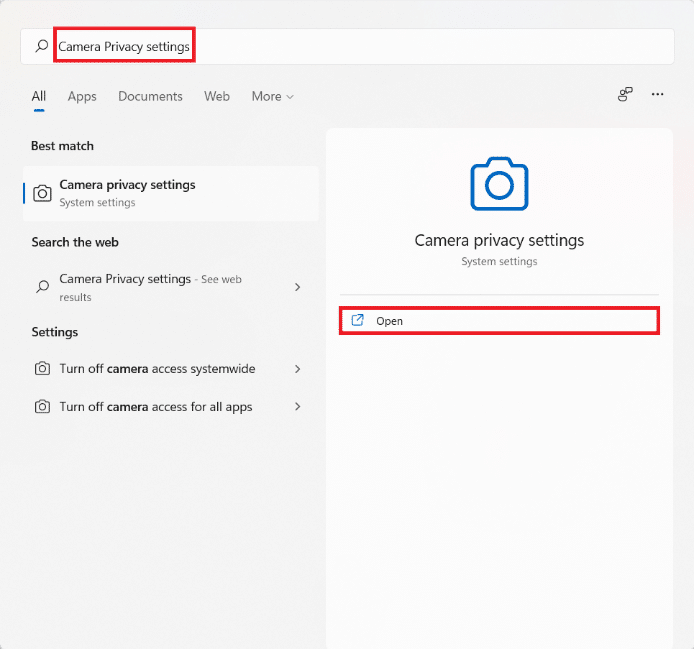
3. 打開標記為相機訪問的切換開關,讓應用程序訪問您的相機,如突出顯示的那樣。
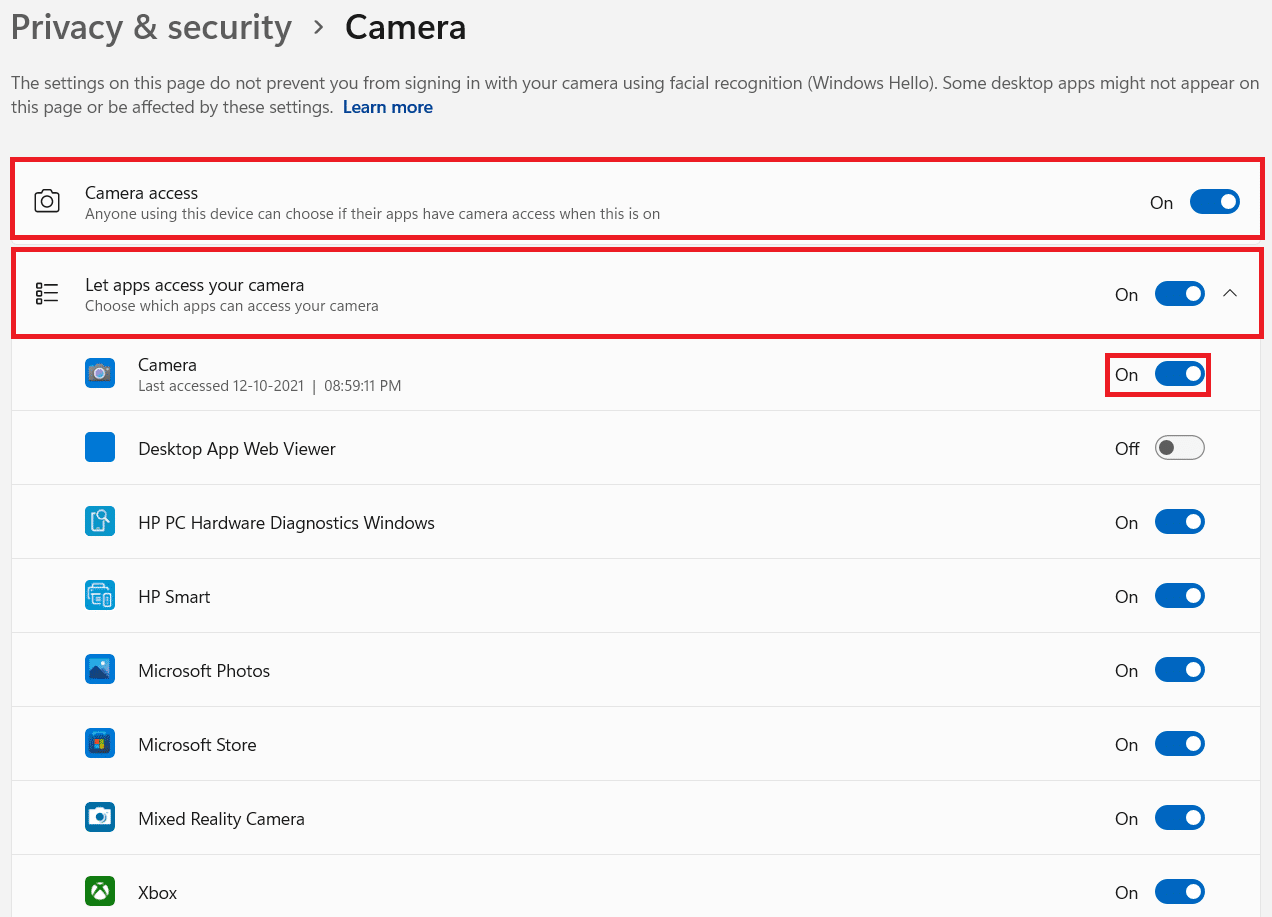
4. 向下滾動到已安裝應用程序列表,找到您遇到問題的應用程序。 確保為應用程序打開它。
方法 7:重新啟用網絡攝像頭
重新啟用網絡攝像頭是解決 Windows 11 PC 上網絡攝像頭無法正常工作問題的另一個有效解決方案。 它修復了許多阻止網絡攝像頭工作的潛在問題。 您可以通過設備管理器關閉或重新啟用相機,如下:
1. 如下圖所示,從開始菜單中鍵入、搜索並啟動設備管理器。
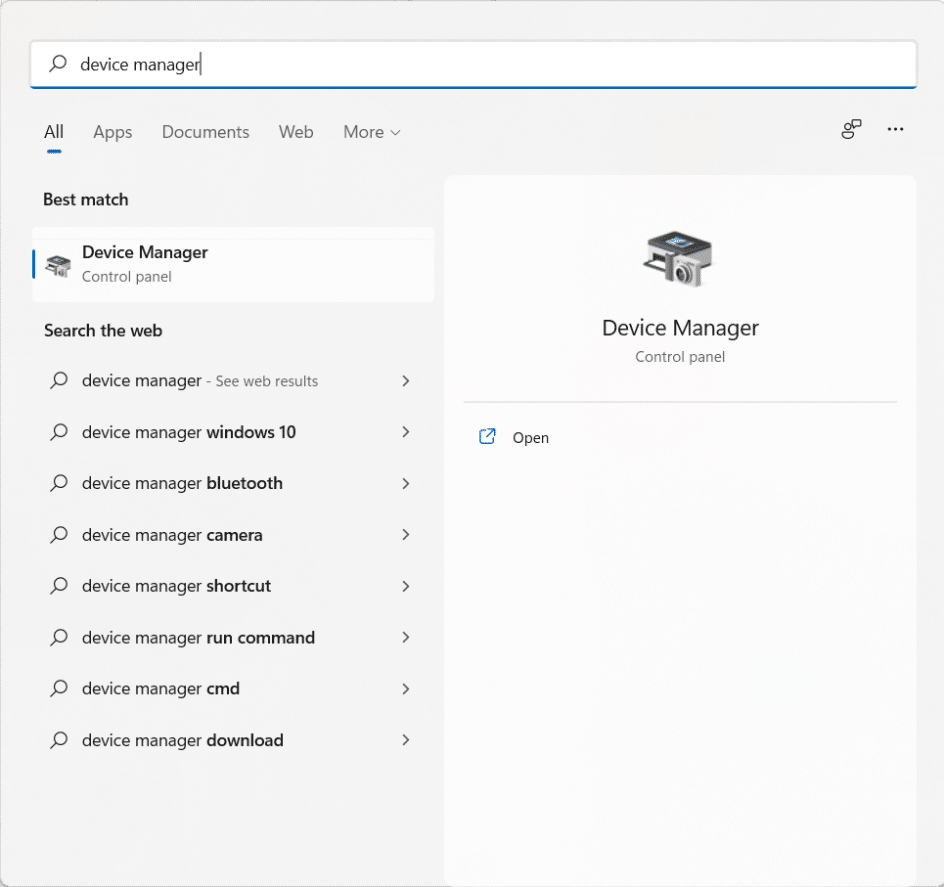
2. 在這裡,向下滾動已安裝設備的列表,然後雙擊相機。
3. 右鍵單擊您的網絡攝像頭驅動程序(例如HP TrueVision 高清攝像頭),然後從上下文菜單中單擊禁用設備。

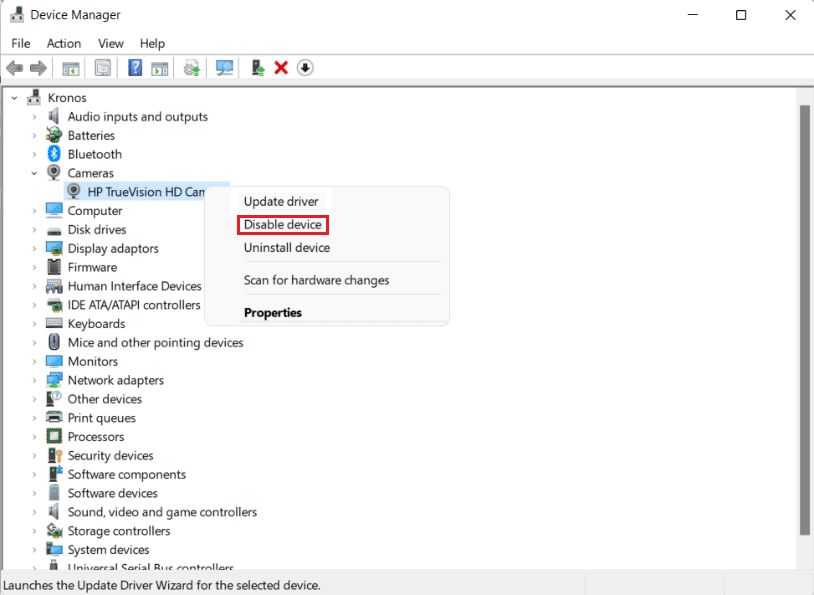
4. 在確認對話框中單擊Yes將其禁用。
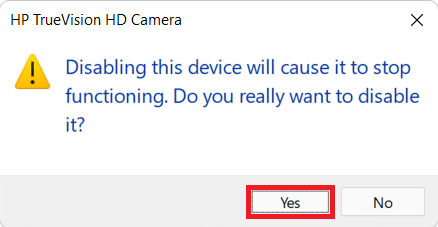
5. 再次右鍵單擊相機驅動程序,然後單擊啟用設備,如下圖所示。
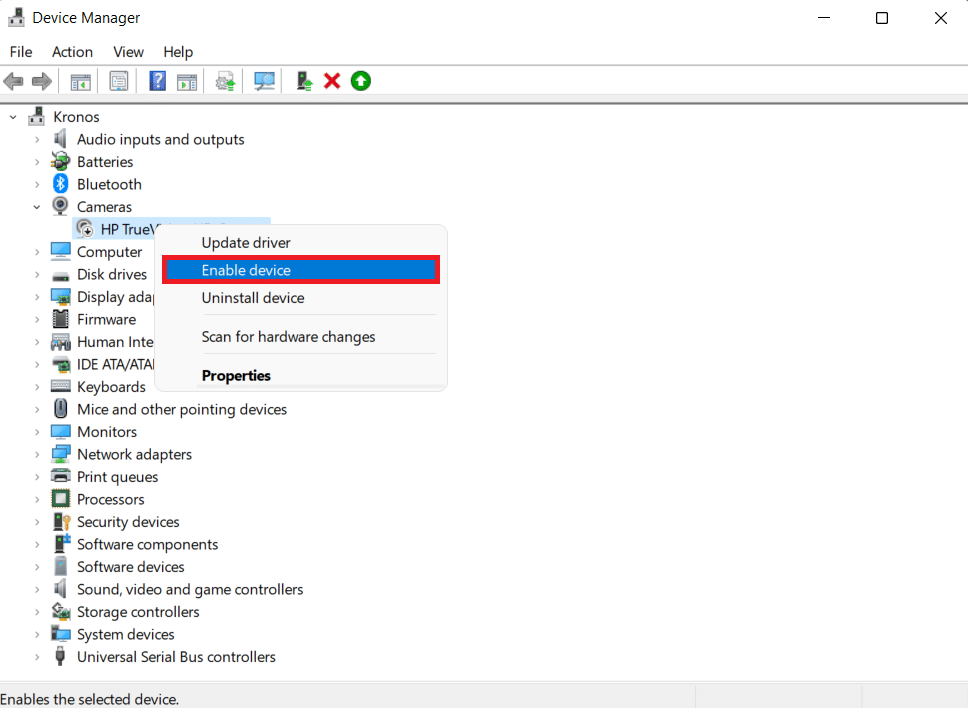
另請閱讀:修復 Windows 11 更新錯誤 0x800f0988
方法 8:通過設備管理器更新相機驅動程序
設備製造商會定期發布驅動程序更新,以確保設備正常運行並在操作系統和已安裝設備之間有效傳遞命令。 Windows 操作系統通常無需任何用戶干預即可搜索並安裝驅動程序更新。 雖然,情況可能並非總是如此。 要修復網絡攝像頭無法在 Windows 11 中運行的問題,請更新您的網絡攝像頭驅動程序,如下所述。
方法 8A:自動更新
1. 像之前一樣進入設備管理器 > 相機。
2. 右鍵單擊攝像頭驅動程序(例如HP TrueVision 高清攝像頭)並選擇更新驅動程序,如圖所示。
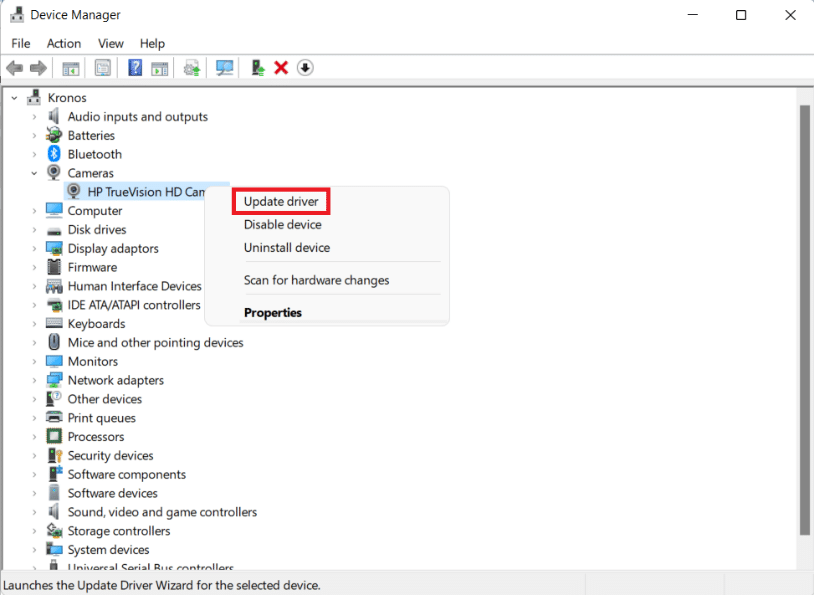
3. 單擊更新驅動程序窗口中的自動搜索驅動程序。 讓更新嚮導為您的網絡攝像頭查找任何可用的驅動程序更新。
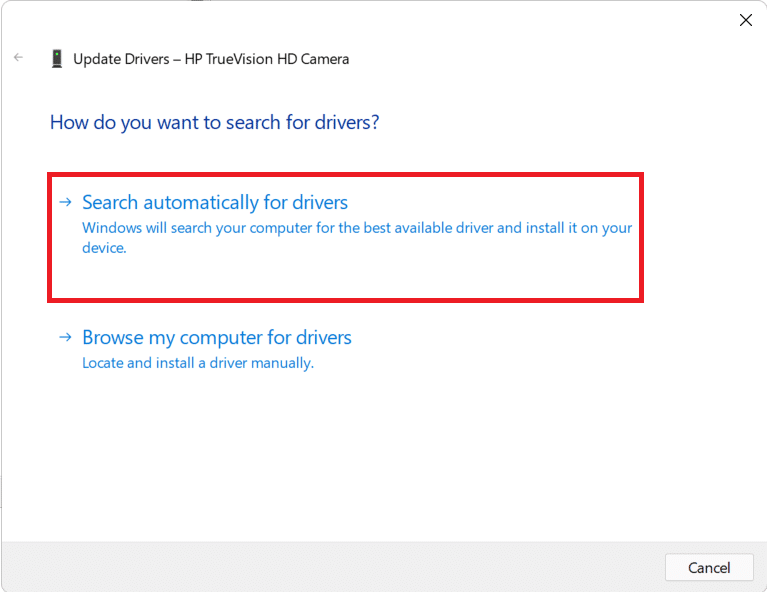
4A。 如果嚮導發現任何更新,它將自動安裝它們。
4B。 或者,您將收到通知,您的設備的最佳驅動程序已安裝。 點擊關閉。
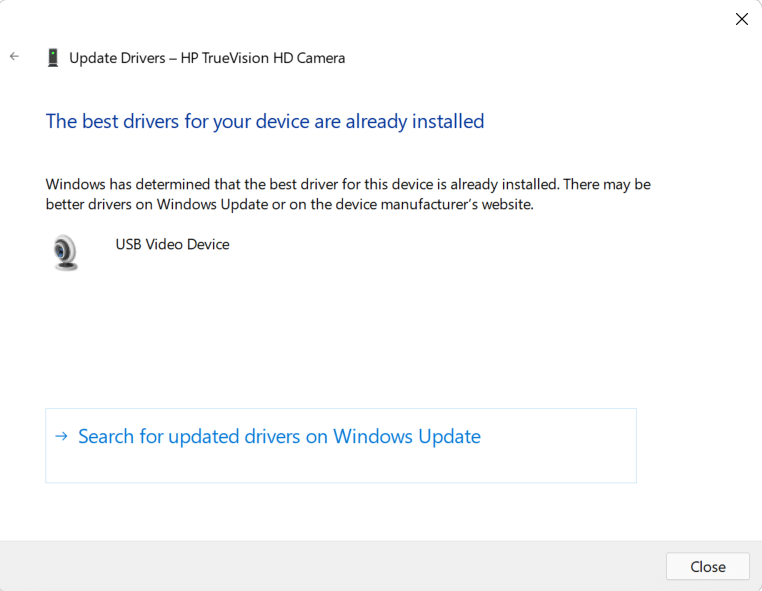
方法 8B:手動更新
設備製造商有時會在其官方網站上上傳驅動程序更新,而不是提交給 Microsoft。 如果是這種情況,您將無法通過設備管理器自動更新下載它。 相反,您必須手動搜索它,然後下載並安裝它以修復 Windows 11 或 10 中網絡攝像頭無法正常工作的問題。
1. 通過在設備製造商網站上搜索驅動程序名稱和 Windows 版本來下載驅動程序更新。
注意:一些常見的是 Lenovo、Dell、Acer 和 HP 筆記本電腦攝像頭驅動程序。
2. 按照上一方法的步驟 1-3導航到設備管理器 > 攝像頭 > HP TrueVision 高清攝像頭>更新驅動程序嚮導。
3. 如圖所示,在更新驅動程序窗口中單擊瀏覽我的計算機以查找驅動程序。
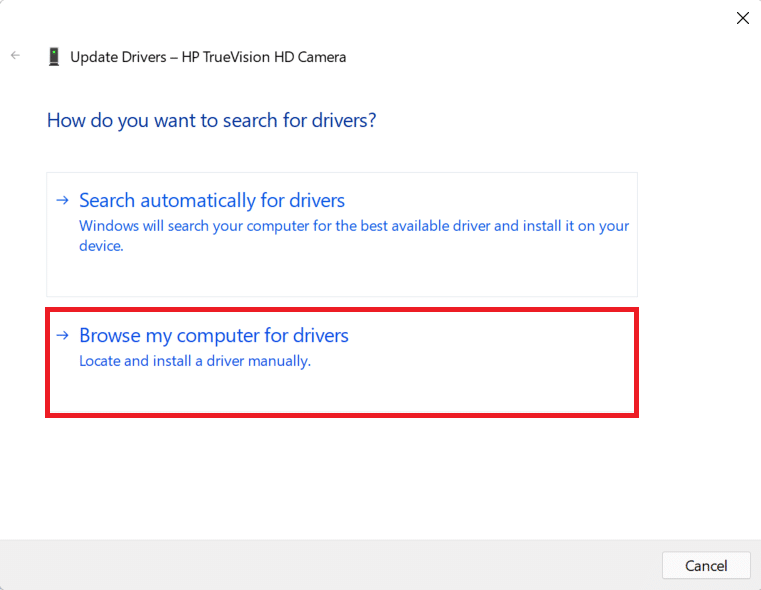
4. 單擊瀏覽並找到下載的驅動程序。 然後,單擊Next ,如圖所示。
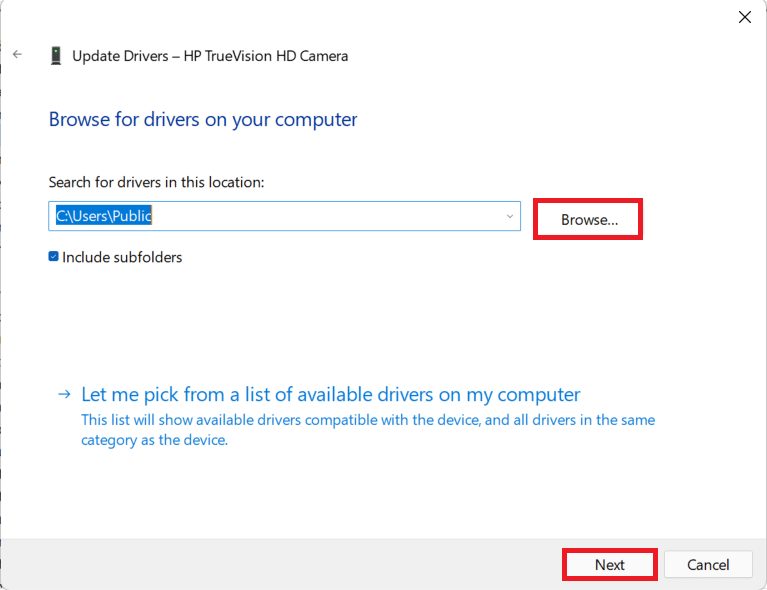
5. 讓嚮導安裝驅動程序文件,安裝後,單擊關閉。
另請閱讀:如何修復 iCUE 未檢測到設備
方法 9:通過 Windows 更新設置更新驅動程序
以下是通過 Windows 更新設置更新驅動程序來修復網絡攝像頭無法在 Windows 11 上運行的方法:
1. 單擊搜索圖標並輸入設置。
2. 然後,點擊打開。
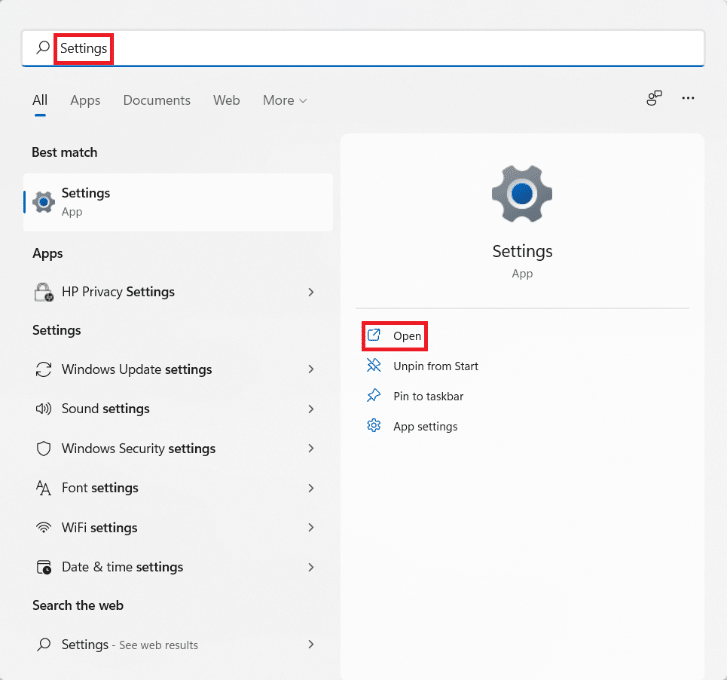
3. 單擊左窗格中的Windows更新。
4. 單擊右窗格中的高級選項,突出顯示。
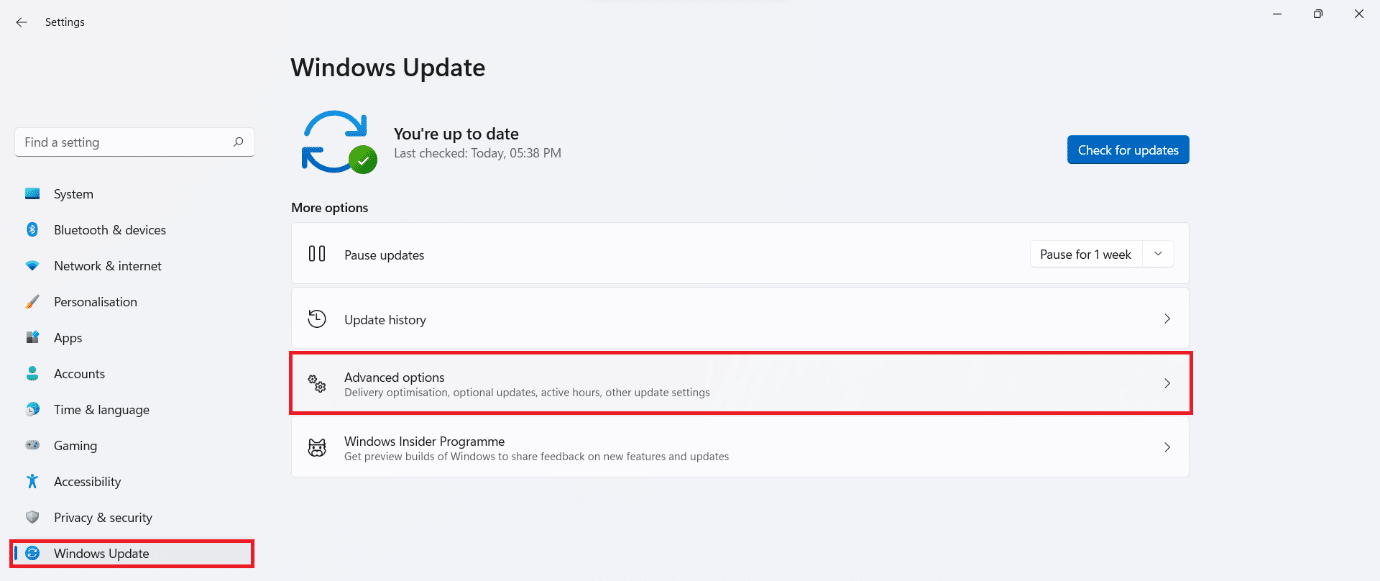
5. 點擊Additional options下的Optional updates ,如圖所示。

6. 選中可用驅動程序框,然後單擊下載並安裝。
7. 如果出現提示,請單擊立即重新啟動以重新啟動計算機。
另請閱讀:修復遇到的 Windows 11 更新錯誤
方法 10:更新 Windows
更新 Windows 始終是修復網絡攝像頭問題的好選擇,因為故障多次出現在錯誤和錯誤上。 按照給定的步驟通過更新 Windows 操作系統來修復 Windows 11 網絡攝像頭無法正常工作:
1. 同時按Windows + I 鍵打開快速鏈接菜單。
2. 單擊左窗格中的Windows 更新。
3. 單擊藍色的檢查更新按鈕。
4. 如果有任何可用更新,請單擊突出顯示的下載和安裝選項。
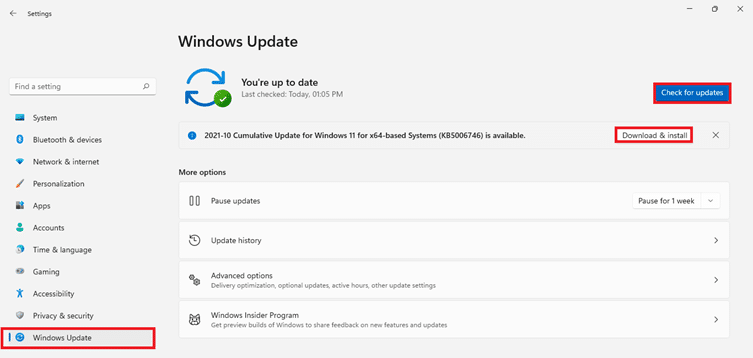
5.讓更新下載並安裝。 重新啟動您的 Windows 11 電腦,然後重試。
受到推崇的:
- 修復 Apex Legends 無法連接到 EA 服務器
- 如何在 Windows 11 中安裝 HEVC 編解碼器
- 如何在 Windows 11 中旋轉屏幕
- 如何阻止 Microsoft Teams 在 Windows 11 上自動打開
我們希望您發現這篇文章對如何修復無法在 Windows 11 上運行的網絡攝像頭很有趣且有幫助。 您可以在下面的評論部分發送您的建議和查詢。 我們很想知道您希望我們接下來探索哪個主題。

